2024年1月29日发(作者:)
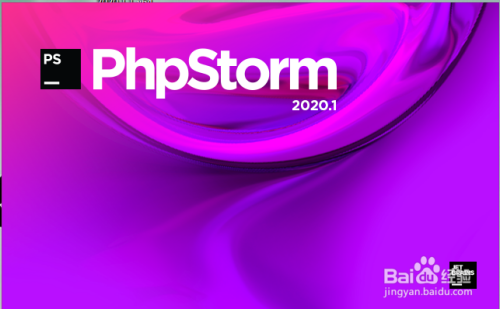
1. Android开发环境搭建
Android应用程序可以在所有的主流操作系统(WindowS、Mac、Linux)上开发。我选择在Windows平台上进行开发与测试。
在Windows下开发平台的搭配为JDK+Eclipse+ ADT + Android SDK。
1)所需软件
(1)JDK。我准备的JDK(Java Development Kit)版本是1.6.0_26的,如果JDK版本在1.5以下的话,我试过安装Eclipse 3.5会运行不起来,提示JDK版本过低,需要1.5或者1.6的。/technetwork/indexes/downloads/
环境变量:新建—变量名:JAVA_HOME 变量值:安装目录
再新建—变量名:classpath
变量值: ;%JAVA_HOME%/lib/;%JAVA_HOME%/lib/
单击确定按钮后找到path变量,双击之,在变量值最前面添加: “%JAVA_HOME%bin;”
上述环境变量配置非必需步骤。验证java是否安装正确
开始菜单 运行 cmd java –version
显示正确的java版本即为安装正确。
(2)Eclipse 。Eclipse我安装的是最新版的Eclipse 3.6。一开始安装了Eclipse 3.4,始终装不上ADT插件,后来换了Eclipse3.5结果还是不行,装了Eclipse 3.6之后才安装ADT成功。/downloads/
(3)ADT。ADT(Android Development Tools)是安装在Eclipse上的一个插件,安装之后才能够开发Android程序。我用的版本是ADT-12.0.0。ADT也可以用Eclipse在线安装,不过比较慢。
(4)Android SDK 。Android SDK是所有工作中很关键的一步,很容易安装失败,需要在线下载安装,我是安装了一天一夜才安装完。我用的版本是android-sdk_r12-windows。
/sdk/
环境变量:新建—变量名:SDK_HOME
变量值:解压目录
找到path变量,双击,在变量值最前面加上“%SDK_HOME%tools;”。
验证:开始菜单 运行 cmd android –h显示正确
2)安装步骤
(1)安装JDK。将JDK压缩包解压后直接运行安装即可,选择合适路径,比如我的安装路径为C:Program FilesJavajdk1.6.0_26,在安装JDK过程中会同时提示安装JRE,我安装到目录C:Program FilesJavajre1.6.0_26下。安装完之后修改环境变量,右击我的电脑,打开属性>高级>环境变量。编辑path变量,加入JDK的bin路径,比如我的配置路径为C:Program FilesJavajre1.6.0_26bin;若系统中有classpath变量则编辑该变量,加入JDK的lib路径,我的路径就为C:Program FilesJavajre1.6.0_26lib,如果没有classpath变量,就新建一个,然后如上操作。装完执行【开始】︱【运行】命令,在“运行”对话框的“打开”一栏中输入cmd并按下Enter键,在打开的CMD窗口中输入java –version测试是否安装成功,如果安装成功将会出现所安装的java版本信息。
(2)安装Eclipse。将Eclipse压缩包解压到合适目录下比如我的解压目录为E:Eclipse,不用安装,可以直接运行,运行起来后设置一下工作区目录即可。
(3)安装ADT。启动Eclipse后,选择help>Install New Software命令,在弹出的Install
对话框中单击Add按钮,弹出Add Site对话框,分别输入名称和地址,名称可以自己命名,但是location中必须输入插件的网络地址/android/eclipse,然后单击OK按钮完成设置,接下来就是一路回车安装。
(4)安装Android SDK。SDK的安装是最复杂最慢的一项,我用的SDK包是android-sdk_r12-windows,解压到一个英文路径,比如我的路径为E:software
android-sdk_r12-windows android-sdk-windows,我就装过中文路径,结果无法从Eclipse中启动emulator,需要从命令行中手动启动。解压后,启动文件夹下的SDK Manager ,它自动从网站上搜索到各个版本的Google API和SDK,这个过程比较慢,需要在线下载安装。装完之后也需要配置环境变量,仍旧是编辑path变量,将SDK目录下的的tools目录加到path变量中,如我的为E: software android-sdk_r12-windows android-sdk-windowstools。装完执行【开始】︱【运行】命令,在“运行”对话框的“打开”一栏中输入cmd并按下Enter键,在打开的CMD窗口中输入android –h测试是否安装成功,如果安装成功将会出现如图1-1所示画面。
图1-1
2. 利用Android模拟器运行Android开发例程
1) 创建Android虚拟设备(AVD)
在Android SDK 1.5 版本以后的开发中,必须至少创建一个AVD,每个AVD模拟一套虚拟设备来运行Android应用程序。创建AVD的方法如下。
(1)在CMD窗口中输入android list targets查看当前计算机上可用的Android平台。
(2)在命令符后输入android create avd –name
第一步配置eclipse window—preference—android—在SDK location中填入android解压地址。
2)运行例程验证平台
首先新建一个Android工程,如图1-2所示。
图1-2
单击Finish按钮,工程新建结束。将工程展开,打开文件开始编辑,输入下面这段程序。
模拟器上显示的结果如图1-3所示。
没有错误单击运行按钮,启动模拟器的过程比较慢,因为还要启动Android的Emulator。
图1-3

本文发布于:2024-01-29 15:27:53,感谢您对本站的认可!
本文链接:https://www.4u4v.net/it/170651327316243.html
版权声明:本站内容均来自互联网,仅供演示用,请勿用于商业和其他非法用途。如果侵犯了您的权益请与我们联系,我们将在24小时内删除。
| 留言与评论(共有 0 条评论) |